win11指纹解锁如何设置-win11指纹登录设置教程
来源:插件之家
时间:2023-05-03 12:56:46 175浏览 收藏
在文章实战开发的过程中,我们经常会遇到一些这样那样的问题,然后要卡好半天,等问题解决了才发现原来一些细节知识点还是没有掌握好。今天golang学习网就整理分享《win11指纹解锁如何设置-win11指纹登录设置教程》,聊聊,希望可以帮助到正在努力赚钱的你。
win11指纹解锁如何设置?现在市面上许多win11系统电脑都新增了指纹解锁登录功能。该功能比起传统的密码解锁,不需要用户再死记密码,而且更加安全方便。但是有不少win11用户不清楚win11指纹解锁要怎么进行设置。今天小编就给大家带来了win11指纹登录的详细图文设置教程,有需要的用户们赶紧来看一下吧。

win11指纹登录设置教程
1、鼠标左键点击“开始”图标,再打开“设置”。
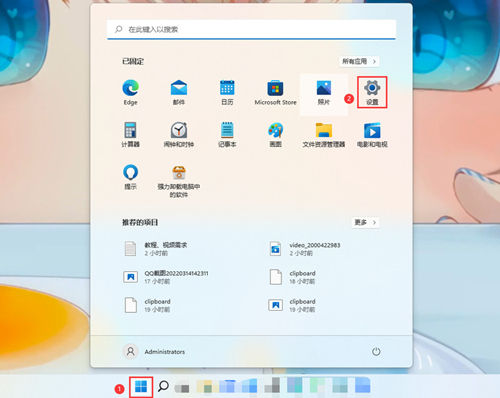
2、在左侧找到“账户”,再选择“登录选项”。
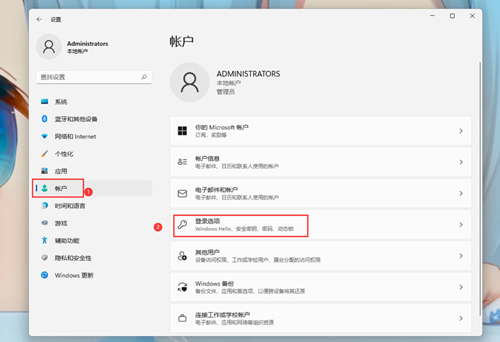
3、进入到账户界面的“登录选项”界面,找到“Windows Hello 指纹”,点击“设置”。
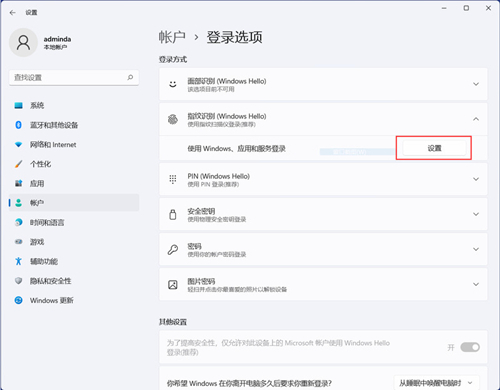
4、点击“开始”。(指纹设置需要提前设置好密码或pin码)。
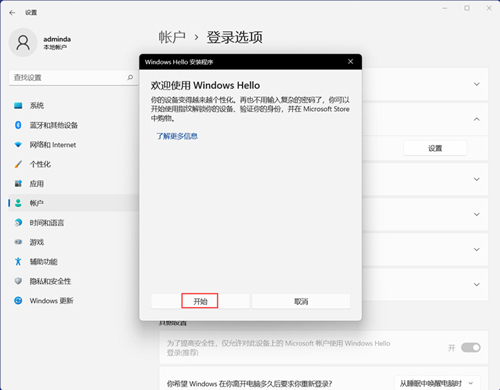
5、进入下一页面我们就可以进行pin码验证,验证通过之后就可以直接添加,删除或者更改指纹。完成我们登陆指纹的设置。
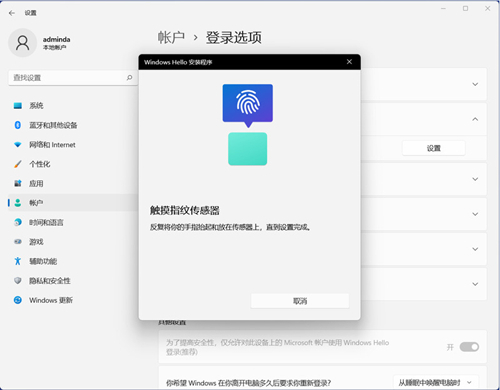
本篇关于《win11指纹解锁如何设置-win11指纹登录设置教程》的介绍就到此结束啦,但是学无止境,想要了解学习更多关于文章的相关知识,请关注golang学习网公众号!
声明:本文转载于:插件之家 如有侵犯,请联系study_golang@163.com删除
相关阅读
更多>
-
501 收藏
-
501 收藏
-
501 收藏
-
501 收藏
-
501 收藏
最新阅读
更多>
-
331 收藏
-
427 收藏
-
341 收藏
-
335 收藏
-
170 收藏
-
182 收藏
-
127 收藏
-
241 收藏
-
151 收藏
-
235 收藏
-
257 收藏
-
283 收藏
课程推荐
更多>
-

- 前端进阶之JavaScript设计模式
- 设计模式是开发人员在软件开发过程中面临一般问题时的解决方案,代表了最佳的实践。本课程的主打内容包括JS常见设计模式以及具体应用场景,打造一站式知识长龙服务,适合有JS基础的同学学习。
- 立即学习 543次学习
-

- GO语言核心编程课程
- 本课程采用真实案例,全面具体可落地,从理论到实践,一步一步将GO核心编程技术、编程思想、底层实现融会贯通,使学习者贴近时代脉搏,做IT互联网时代的弄潮儿。
- 立即学习 516次学习
-

- 简单聊聊mysql8与网络通信
- 如有问题加微信:Le-studyg;在课程中,我们将首先介绍MySQL8的新特性,包括性能优化、安全增强、新数据类型等,帮助学生快速熟悉MySQL8的最新功能。接着,我们将深入解析MySQL的网络通信机制,包括协议、连接管理、数据传输等,让
- 立即学习 500次学习
-

- JavaScript正则表达式基础与实战
- 在任何一门编程语言中,正则表达式,都是一项重要的知识,它提供了高效的字符串匹配与捕获机制,可以极大的简化程序设计。
- 立即学习 487次学习
-

- 从零制作响应式网站—Grid布局
- 本系列教程将展示从零制作一个假想的网络科技公司官网,分为导航,轮播,关于我们,成功案例,服务流程,团队介绍,数据部分,公司动态,底部信息等内容区块。网站整体采用CSSGrid布局,支持响应式,有流畅过渡和展现动画。
- 立即学习 485次学习
